그만큼 M1 맥북에어 2020년 말에 출시되었을 때 전 세계의 찬사를 받았습니다. 그러나 M1 Macbook Air에는 적어도 현재로서 한 가지 큰 단점이 있습니다. 즉, 외부 모니터를 하나만 지원한다는 것입니다. 그건 국정원에서 해결해야 할 문제다. 새로운 맥북 프로. 대부분의 생산성 전문가와 비디오 전문가는 어쨌든 이러한 장치를 선택하므로 대부분의 사용자에게는 큰 문제가 아닙니다. 하지만 이는 귀하가 선택하는 모니터가 그 어느 때보다 중요하다는 것을 의미합니다.
이제 MacBook Air에 사용할 수 있는 최고의 모니터를 소개합니다. 여전히 M1 MacBook Air와 13인치 M1 MacBook Pro 중 하나를 선택하고 있다면 다음을 확인해 보세요. 둘 사이의 비교. 새로운 iMac용 액세서리를 찾고 계시다면, 저희가 준비한 제품을 만나보세요. 그에 대한 정리 도.

Dell P3222QE 32인치 4K USB-C 허브 모니터
허브가 내장된 뛰어난 디스플레이
세부정보로 이동
애플 스튜디오 디스플레이
Apple의 프리미엄 셀렉션
세부정보로 이동
삼성 M8 스마트 모니터
스튜디오 디스플레이 대안
세부정보로 이동
벤큐 PD3220U
색상 정확도에 가장 적합
세부정보로 이동
벤큐 모비즈 EX3410R
합리적인 가격의 커브드 디스플레이
세부정보로 이동
에이서 니트로 VG271
탄탄한 예산 옵션
세부정보로 이동
애플 아이패드 에어 5
Sidecar와 Universal Control은 iPad Air를 다재다능한 디스플레이로 만들어줍니다.
세부정보로 이동
Dell P3222QE 32인치 4K USB-C 허브 모니터
허브가 내장된 뛰어난 디스플레이
장점
- 탁월한 연결 옵션
- 뛰어난 IPS 화질
- 견고하고 현대적인 건축
- 대형 4K 패널
- 뛰어난 보증
단점
- 값비싼
- 넓은 색 영역의 색 공간 없음
왜 이것을 사야합니까?: 최고의 USB-C 허브가 내장되어 있습니다.
누구를 위한 것인가요?: MacBook Air를 포함한 다양한 장치를 따라잡기 위해 모니터가 필요한 멀티태스커.
Dell P3222QE를 선택한 이유:
M1 Macbook Air는 훌륭하지만 한 가지 큰 단점이 있습니다. Thunderbolt 4 포트가 2개만 있다는 것입니다. 액세서리나 주변 장치를 연결하려면 동글이 꼭 필요합니다.
이것이 바로 P3222QE가 특히 Macbook Air를 위한 훌륭한 모니터인 이유입니다. 섀시에 USB-C 허브가 내장되어 있으며 HDMI 포트, DisplayPort 입력, USB-C 포트 및 3개의 USB-A 포트가 포함되어 있습니다.
여기에 모니터의 선명한 4K 해상도와 우아한 디자인이 결합되어 이 모니터가 Macbook Air를 염두에 두고 제작된 것처럼 느껴집니다.

Dell P3222QE 32인치 4K USB-C 허브 모니터
허브가 내장된 뛰어난 디스플레이
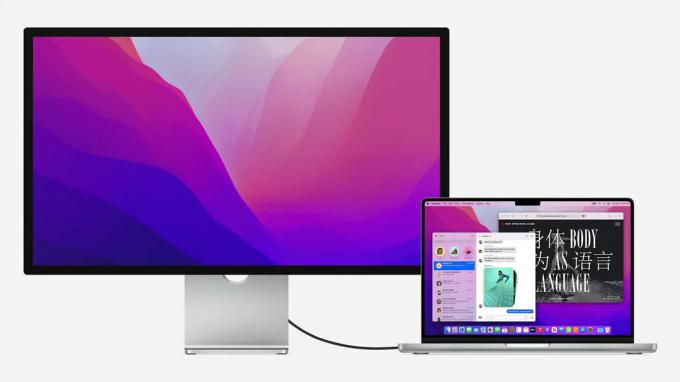
애플 스튜디오 디스플레이
Apple의 프리미엄 셀렉션
장점
- 생생한 5K 디스플레이
- 견고한 양의 I/O
- 인상적인 오디오
- 놀라운 색상 정확도
- 화려한 디자인
단점
- 전원 케이블은 분리할 수 없습니다.
- 높이 조절 스탠드를 구입하려면 추가 비용을 지불해야 합니다.
- 값비싼
왜 이것을 사야합니까?: 애플 자체 디스플레이는 색상이나 디테일 면에서 타의 추종을 불허합니다.
누구를 위한 것인가요?: 디스플레이에 많은 돈을 투자할 의향이 있는(8K는 원하지 않는) 진지한 창작자입니다.
Apple Studio Display를 선택한 이유:
Apple의 자체 Studio Display는 Macbook Air를 위한 확실한 선택입니다. LG UltraFine 5K 모니터와 매우 유사하지만 일부 Apple 관련 기능이 있습니다. 우선, Studio Display는 기본적으로 다른 모든 모니터의 내장 스피커보다 성능이 뛰어난 뛰어난 스피커 설정을 갖추고 있습니다.
이미지와 색상 정확도도 뛰어나지만 이를 얻으려면 Apple 세금을 지불해야 하며 이는 아마도 이 모니터의 가장 큰 단점일 것입니다. 뛰어난 기능에도 불구하고 훨씬 저렴한 비용으로 유사한 경험을 제공하는 디스플레이가 많이 있습니다.
그러나 Apple 제품을 판매하는 경우 Studio Display가 확실한 선택입니다.

애플 스튜디오 디스플레이
Apple의 프리미엄 셀렉션
관련된
- MacBook Air는 Prime Day 2023 이후에도 여전히 최저 가격을 유지하고 있습니다.
- Prime Day를 맞아 MacBook Air를 299달러에 구입할 수 있습니다. 하지만 그렇게 해야 할까요?
- 최고의 MacBook 거래: MacBook Air 및 MacBook Pro 할인

삼성 M8 스마트 모니터
스튜디오 디스플레이 대안
장점
- Mac과 같은 세련된 디자인
- 스마트 모니터와 스마트 홈 기능
- 멋진 색상 변형
단점
- 포함된 웹캠이 약간 불편함
왜 이것을 사야합니까?: 스튜디오 모니터와 디자인은 비슷하지만 가격은 더 저렴합니다.
누구를 위한 것인가요?: 노트북을 연결할 수 있는 Apple 친화적인 모니터를 원하는 Connected Home 사용자입니다.
삼성 M8 스마트 모니터를 선택한 이유:
Samsung의 M 시리즈 모니터는 항상 Macbook Air를 위한 훌륭한 옵션이었지만 새로운 M8은 호환성을 완전히 새로운 수준으로 끌어올렸습니다. 우선, 모니터가 새로운 iMac 및 Studio 디스플레이와 매우 유사하도록 재설계되었습니다. Apple 라인업의 미학을 좋아하지만 돈을 낭비하고 싶지 않은 경우에는 좋습니다.
Studio Display는 내장 오디오 및 I/O에서 M8 비트를 갖추고 있지만 M8의 SmartTV 및 스마트 홈 허브로서의 이중 기능은 확실히 매력적인 옵션입니다. M8은 기본적으로 AirPlay를 지원하므로 Apple 생태계에 원활하게 연결할 수 있습니다. 또한 높이 및 기울기 조절이 가능한 스탠드도 포함되어 있습니다(스튜디오 디스플레이에서 비용을 지불해야 함).
Studio Display 비용의 절반인 M8은 Apple과 같은 깔끔한 경험을 제공하기 위해 살펴볼 가치가 있습니다.

삼성 M8 스마트 모니터
스튜디오 디스플레이 대안

벤큐 PD3220U
색상 정확도에 가장 적합
장점
- 심플하고 미니멀한 디자인
- 훌륭한 스탠드 조정
- 정확한 색상
- 사용하기 쉬운 메뉴
- 좋은 포트 선택
단점
- 두꺼운 캐비닛
- 혼란스러운 색상 모드
- 값비싼
왜 이것을 사야합니까?: 화면이 크고 색상 보정이 뛰어납니다.
누구를 위한 것인가요?: 전문적인 기능을 갖춘 정확한 색상의 모니터를 찾는 사람들.
BenQ PD3220U를 선택한 이유:
BenQ는 PD3220U를 "Mac 지원"으로 홍보하고 이를 뒷받침합니다. 이것은 의심할 여지 없이 MacBook Air에 사용할 수 있는 최고의 모니터 중 하나입니다. 32인치 대형 4K HDR 디스플레이이며 베젤이 얇아 화면 공간을 극대화했습니다.
PD3220U는 또한 최대 색상 정확도를 위해 보정된 상자에서 나옵니다(DCI-P3 공간의 95%를 차지함). 이와 함께 Thunderbolt3는 물론 HDMI 및 DisplayPort를 통한 편리한 연결 옵션도 제공됩니다. 여기에 깜박임 없는 기술과 청색광 필터가 결합되면 보기에도 좋고 몇 시간 동안 편안하게 볼 수 있는 모니터가 됩니다.
가격이 비싸지만 BenQ는 MacBook Air 사용자를 포함하여 모든 Mac 사용자에게 훌륭한 제품을 만들었다고 생각합니다.

벤큐 PD3220U
색상 정확도에 가장 적합

벤큐 모비즈 EX3410R
합리적인 가격의 커브드 디스플레이
장점
- 밝고 생생한 색상
- 견고한 DisplayHDR 400 성능
- 뛰어난 통합 스피커
- 자동 소스/사전 설정 매핑
- 리모콘 포함
- 적절한 오버드라이브 설정
단점
- 메뉴가 좀 투박해요
- 컬러 작업에는 적합하지 않습니다.
왜 이것을 사야합니까?: 화면 공간이 넉넉한 게임 친화적인 모니터입니다.
누구를 위한 것인가요?: 게임을 좋아하거나 복잡한 프로젝트를 관리하기 위해 크고 구부러진 울트라와이드가 필요한 MacBook Air 사용자.
BenQ Mobiuz EX3410R을 선택한 이유:
울트라와이드 모니터는 매년 인기가 높아지고 있으며 종횡비는 Mac 설정에 이상적입니다.
BenQ Mobiuz EX3410R은 곡면 디스플레이, 생생한 색상, 견고한 스피커 배열 덕분에 탁월한 울트라와이드 옵션입니다. 디스플레이에는 DisplayHDR 400도 있지만 색상은 이 목록의 다른 옵션만큼 정확하지 않습니다.
또한 약간의 게이머 미학을 갖추고 있어 Apple 제품의 깨끗하고 최소한의 디자인에 더 관심이 있다면 흥미가 떨어질 수 있습니다.
그러나 600달러의 BenQ Mobiuz EX3410R은 견고한 생산성 모니터를 찾는 사람들에게 탁월한 옵션입니다.

벤큐 모비즈 EX3410R
합리적인 가격의 커브드 디스플레이

에이서 니트로 VG271
탄탄한 예산 옵션
장점
- 144Hz 재생률
- 입수 가능한
- 견고한 시야각
단점
- 1080p만 가능
왜 이것을 사야합니까?: 여전히 탄탄한 기능을 갖고 있으면서 더욱 합리적인 선택이 됩니다.
누구를 위한 것인가요?: 액세서리 비용을 절약하고 싶지만 재생률을 무시할 수 없는 분.
*Acer Nitro VG271을 선택한 이유:
MacBook Air 자체만큼 크지 않은 모니터를 찾고 있다면 Acer Nitro VG271이 확실한 선택입니다. 1080p에 불과하므로 이 목록의 다른 옵션만큼 선명하지는 않지만 단 200달러면 불평하기 어렵습니다.
그러나 디스플레이에서 더 높은 144Hz 새로 고침 빈도와 뛰어난 시야각을 얻을 수 있습니다. 스탠드도 튼튼하지만 여전히 게임 미학이 있습니다. HDMI 포트 2개와 DisplayPort 1개가 있으므로 이 모니터에 연결하려면 동글이 필요합니다. 그러나 Mac 디스플레이의 크기를 향상시킬 수 있는 제품을 찾고 있다면 이 옵션에 실망하지 않을 것입니다.

에이서 니트로 VG271
탄탄한 예산 옵션

애플 아이패드 에어 5
Sidecar와 Universal Control은 iPad Air를 다재다능한 디스플레이로 만들어줍니다.
장점
- M1 칩 포함
- 세련된 산업 디자인
- 599달러는 일부 모니터만큼의 가격입니다.
단점
- 10.9인치 디스플레이는 두 번째 모니터로 사용하기에는 조금 작습니다.
왜 이것을 사야합니까?: 보조 화면이 필요한 경우 MacBook과 완벽하게 작동합니다.
누구를 위한 것인가요?: 독립적인 용도가 많으며 더 작은 두 번째 화면을 꺼리지 않는 사람들.
우리가 애플 아이패드 에어 5를 선택한 이유:
조금은 독특하지만, Sidecar 덕분에 iPad는 훌륭한 외부 디스플레이를 만들 수 있습니다. 여행을 위해 또는 커피숍에 있는 동안 외부 모니터를 찾고 있다면 이는 훌륭한 솔루션입니다. Mac에서 언제든지 AirPlay를 사용하는 것과 같은 방식으로 사이드카를 활성화할 수 있습니다.
새로운 iPad Air 4는 보조 장치로 기능하는 휴대용 모니터의 훌륭한 경쟁자입니다. 10.9형 디스플레이와 2360 x 1640 해상도를 갖춘 이 노트북은 멋진 디자인을 자랑하며 MacBook Air와 함께 가방에 쏙 들어갑니다.
다른 휴대용 모니터는 투박하고 휴대하기 불편할 수 있어 전체적인 요점이 무산됩니다. Sidecar와 결합된 iPad Air 4는 뛰어난 배터리 수명과 얇은 프로필 덕분에 훌륭한 옵션입니다. 특히 이미 가지고 있는 경우라면 더욱 그렇습니다.
Universal Control을 사용하면 동일한 마우스와 키보드로 iPad와 Mac을 제어할 수도 있습니다. 기술적으로 두 번째 디스플레이는 아니지만 두 장치 사이를 자주 오가는 경우에는 여전히 훌륭한 기능입니다.

애플 아이패드 에어 5
Sidecar와 Universal Control은 iPad Air를 다재다능한 디스플레이로 만들어줍니다.
자주 묻는 질문
MacBook Air에서는 어떤 모니터든 사용할 수 있나요?
예! 올바른 케이블이나 동글과 적절한 커넥터가 있으면 어떤 모니터든 MacBook Air에 연결할 수 있습니다.
MacBook Air를 모니터에 어떻게 표시합니까?
MacBook Air를 외부 모니터에 연결하는 방법에는 몇 가지가 있습니다. 가장 확실한 방법은 케이블을 통해 연결하는 것입니다. 동글이나 그에 맞는 케이블을 구해서 모니터에 연결하는 것만큼 간단합니다.
무선 옵션도 있습니다. Apple TV 또는 AirPlay 호환 모니터가 있는 경우 실제로 AirPlay를 통해 화면을 전송할 수 있습니다. 두 장치가 모두 동일한 네트워크에 연결되어 있는지 확인한 다음 에어플레이 메뉴 표시줄에 있는 버튼(안쪽을 가리키는 화살표가 있는 상자)입니다. AppleTV 또는 모니터를 선택하면 화면이 자동으로 해당 장치에 미러링됩니다. 모니터를 보조 디스플레이로 사용하려면 반드시 별도의 디스플레이로 사용 에서 에어플레이 메뉴.
MacBook Air를 모니터에 연결하려면 어떤 케이블이 필요합니까?
MacBook Air에는 Thunderbolt/USB 4 포트가 2개만 제공됩니다. 즉, 모니터에 Thunderbolt 포트가 필요하거나 모니터에 맞는 포트가 있는 동글이 필요합니다. 최신 모니터의 경우 HDMI 또는 DisplayPort가 포함된 동글을 구입해야 한다는 의미입니다.
4K 이상으로 출력하려면 최소한 HDMI 2.0 또는 DisplayPort 1.4 케이블이 필요합니다. 또는 USB-C 및 Thunderbolt 3/4 케이블도 4K를 지원할 수 있습니다.
MacBook Air를 TV와 함께 사용할 수 있나요?
대부분의 TV에는 HDMI가 있으므로 위에서 언급한 HDMI 어댑터 옵션도 해당 TV와 함께 작동합니다. 하지만 짧은 케이블을 사용하면 시험이 될 수 있습니다. Apple TV가 TV에 연결되어 있는 경우 AirPlay 기능을 사용하여 MacBook을 화면에 미러링할 수 있습니다.
모니터 디스플레이의 초점이 맞지 않거나 잘못된 이미지가 나타나면 어떻게 합니까?
MacBook Air에서 다음으로 이동하세요. 시스템 환경설정 그리고 방문하세요 디스플레이 부분. 외부 모니터가 연결되어 있으면 여기에서 해당 설정을 볼 수 있습니다. 확장된 디스플레이를 원하는지 여부를 선택하고, 밝기 및 색상 프로필을 조정하고, 방향에 따라 조정하는 등의 작업을 수행할 수 있습니다. 확장된 해상도를 사용하는 경우 옵션 키를 선택하는 동안 확장됨 옵션을 선택하면 수동으로 설정할 수 있는 여러 해상도가 표시됩니다.
편집자의 추천
- 최고의 신학기 MacBook 거래: MacBook Air 및 Pro 할인
- 이 환상적인 MacBook Air 거래는 자정에 종료됩니다
- 최고의 Prime Day MacBook 거래: MacBook Air 및 MacBook Pro 할인
- 오늘 밤 종료: Best Buy의 3일 세일에서 최고의 노트북 거래 5개
- 최고의 노트북 할인: $169부터 업무용 또는 여가용 새 노트북 구입
당신의 라이프스타일을 업그레이드하세요Digital Trends는 독자들이 모든 최신 뉴스, 재미있는 제품 리뷰, 통찰력 있는 사설 및 독특한 미리보기를 통해 빠르게 변화하는 기술 세계를 계속해서 살펴볼 수 있도록 도와줍니다.




